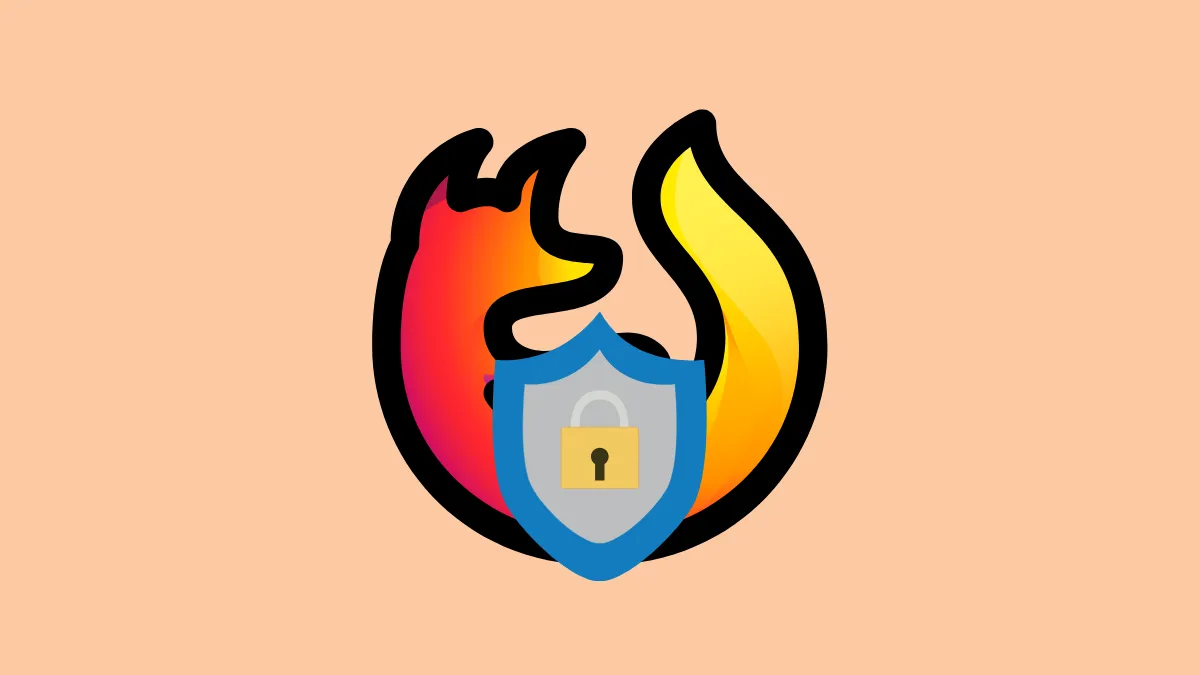Mozilla Firefox недавно обновила свои Условия использования и Уведомление о конфиденциальности, вызвав беспокойство пользователей по поводу конфиденциальности данных и контроля над их личной информацией. Новые изменения предоставляют Mozilla более широкие права на использование данных, введенных в Firefox, что поднимает вопросы о последствиях для конфиденциальности. Если вы являетесь пользователем Firefox, вот эффективные шаги, которые вы можете предпринять для защиты своей конфиденциальности и обеспечения безопасности своих данных.
Метод 1: Отключение сбора данных Firefox
Шаг 1: Нажмите кнопку меню (три горизонтальные линии) в правом верхнем углу Firefox и выберите «Настройки».
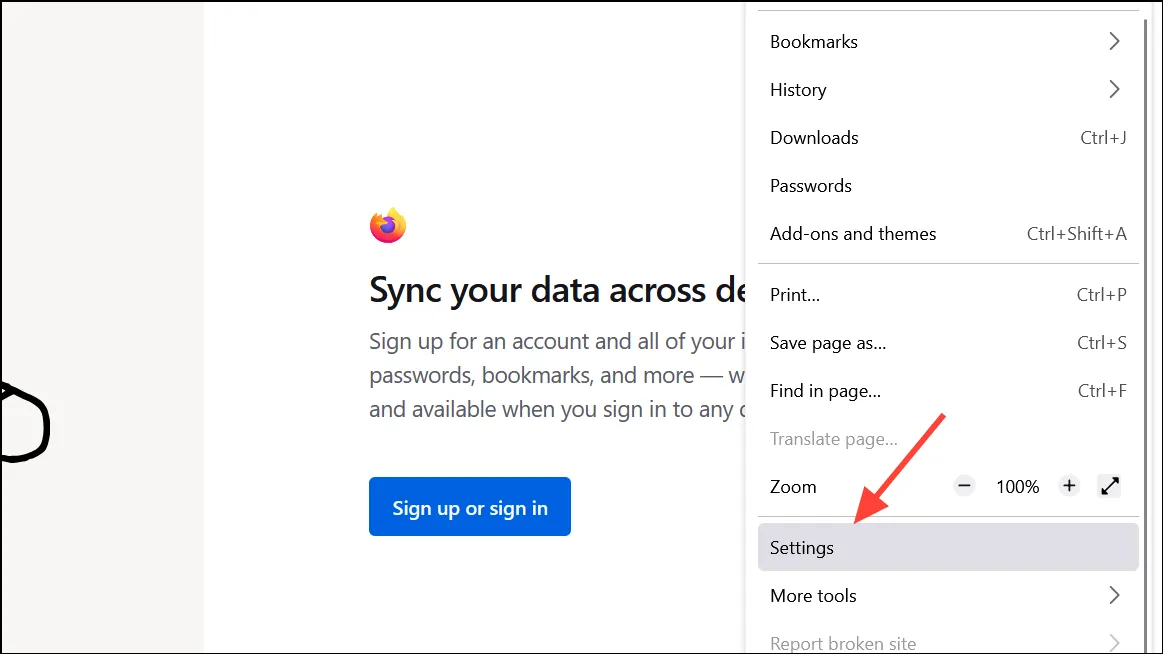
Шаг 2: Перейдите в раздел «Конфиденциальность и безопасность». В разделе «Сбор и использование данных Firefox» снимите флажки с пунктов «Разрешить Firefox отправлять технические и интерактивные данные в Mozilla» и «Разрешить Firefox устанавливать и запускать исследования». Это запрещает Firefox отправлять данные о вашем просмотре в Mozilla для анализа или маркетинговых целей.
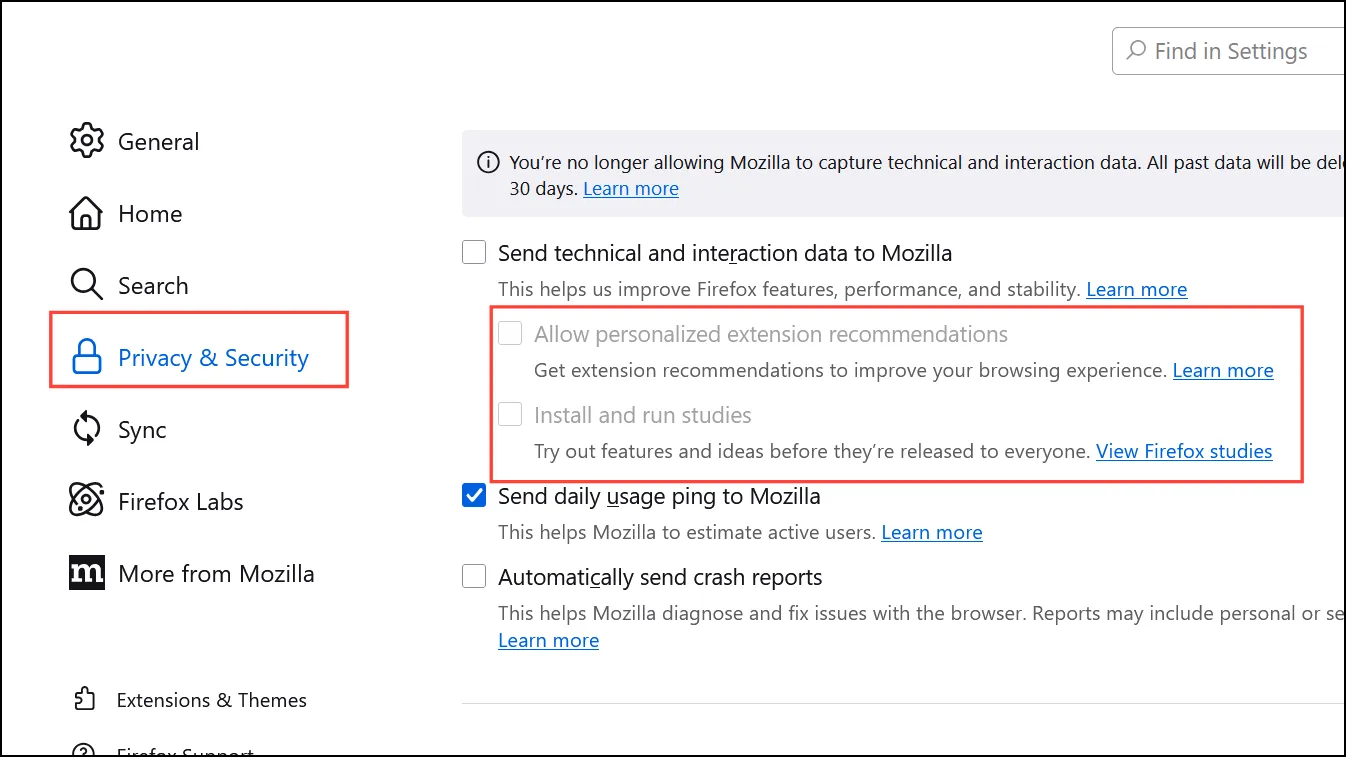
Отключение этих настроек гарантирует, что ваши данные о просмотре останутся конфиденциальными и не будут переданы Mozilla или третьим лицам.
Метод 2: включение DNS-over-HTTPS (DoH)
DNS-over-HTTPS шифрует ваши DNS-запросы, не позволяя вашему интернет-провайдеру или другим третьим лицам видеть, какие веб-сайты вы посещаете.
Шаг 1: Откройте настройки Firefox, нажав кнопку меню и выбрав «Настройки».
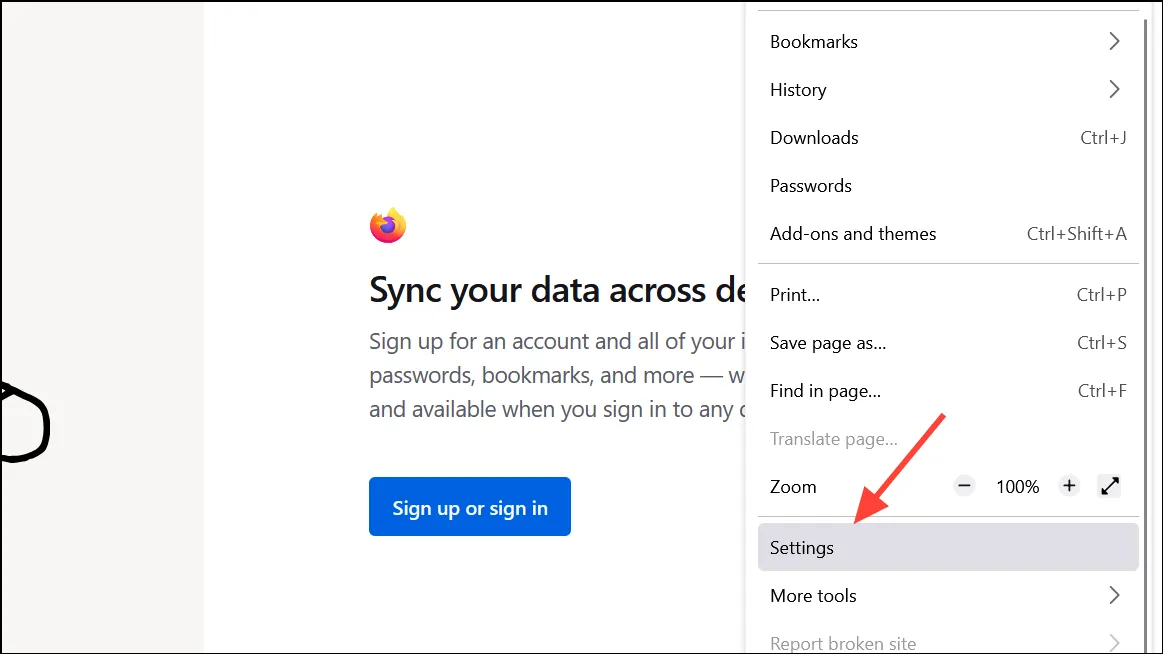
Шаг 2: Прокрутите страницу вниз до панели «Общие» и в разделе «Параметры сети» нажмите «Параметры…».
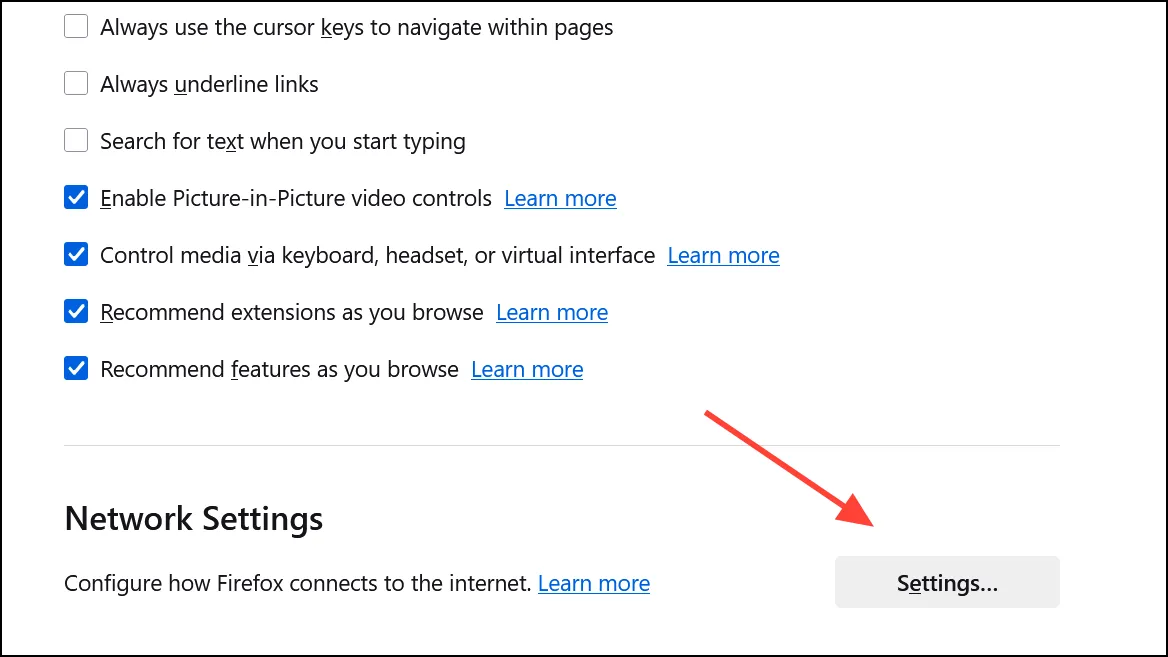
Шаг 3: В нижней части диалогового окна установите флажок «Включить DNS через HTTPS». Выберите доверенного провайдера DNS из раскрывающегося меню, например Cloudflare или NextDNS, затем нажмите OK, чтобы сохранить настройки.
Этот шаг обеспечивает безопасность вашего просмотра путем шифрования DNS-запросов, повышая вашу конфиденциальность в Интернете.
Метод 3: Настройка усиленной защиты от отслеживания
Улучшенная защита от отслеживания Firefox блокирует трекеры и сторонние файлы cookie, отслеживающие вашу активность в Интернете.
Шаг 1: В настройках Firefox перейдите на панель «Конфиденциальность и безопасность». В разделе «Улучшенная защита от отслеживания» выберите опцию «Строгий режим».
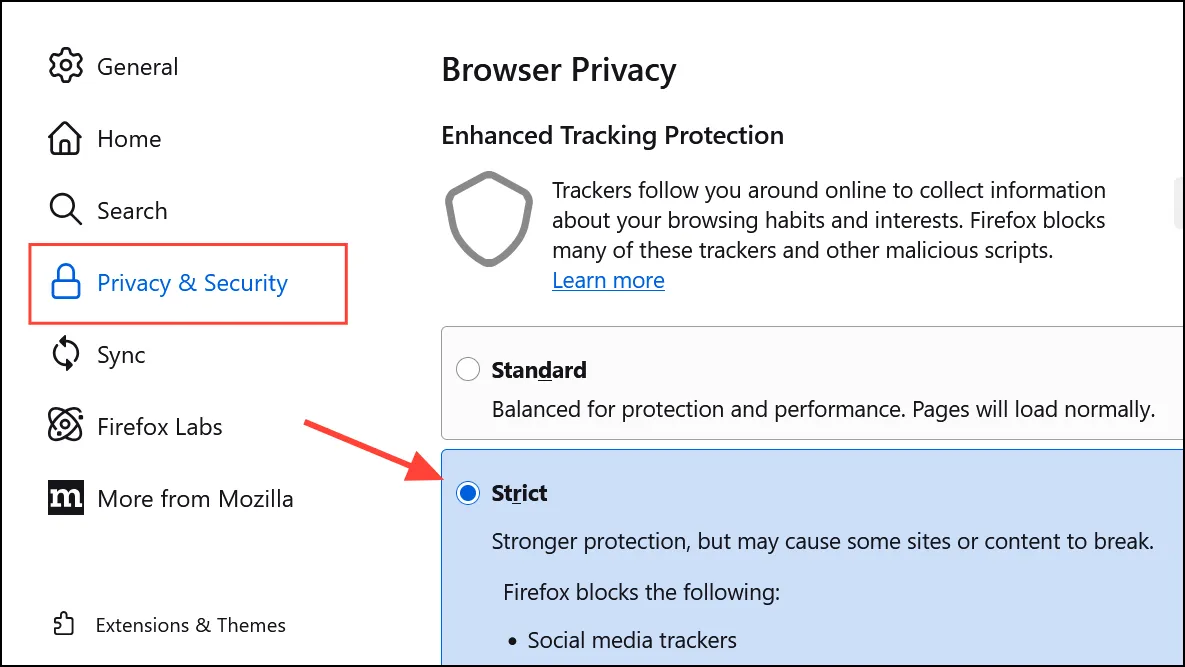
Шаг 2: Если у вас возникли проблемы с сайтом, вы можете переключиться в режим Custom и вручную выбрать типы трекеров, которые вы хотите заблокировать. Это дает вам больше контроля над настройками конфиденциальности и снижает вероятность поломки сайта.
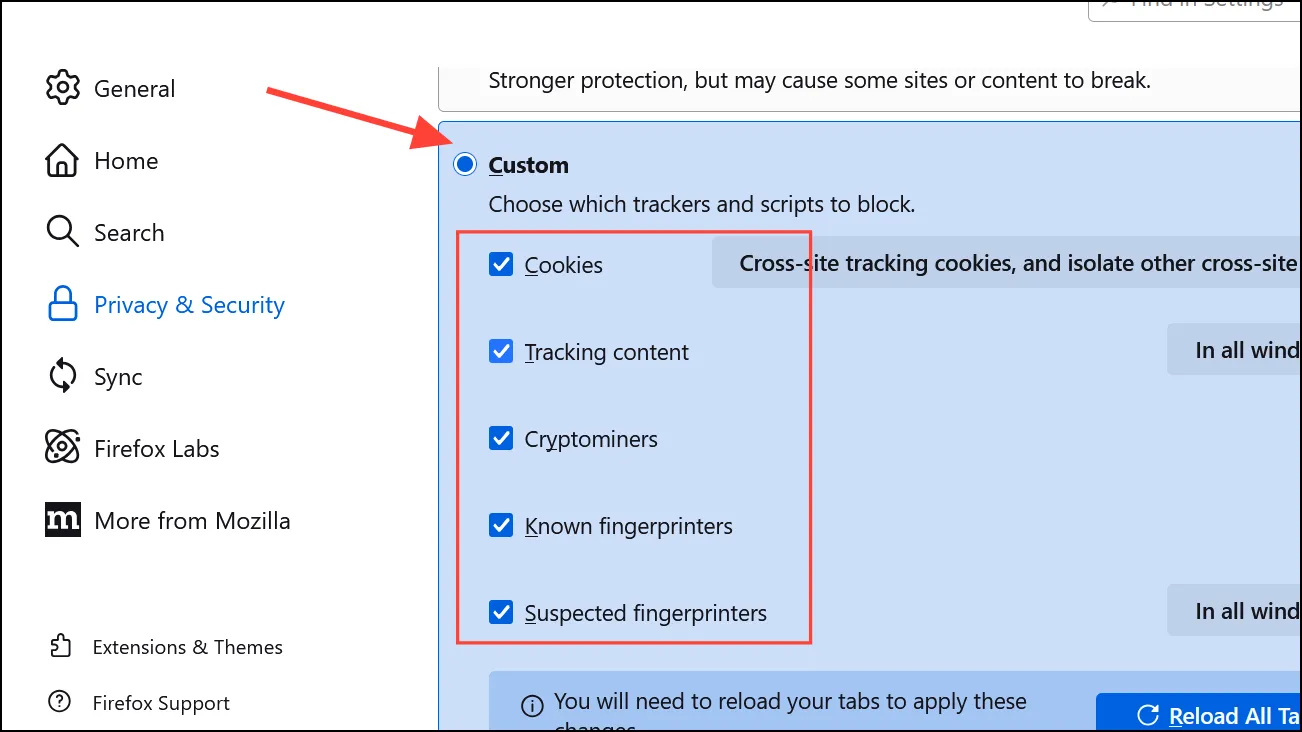
Использование улучшенной защиты от отслеживания значительно снижает вашу подверженность трекерам и помогает сохранить вашу конфиденциальность в сети.
Метод 4: Переключитесь на поисковую систему, ориентированную на конфиденциальность
Ваша поисковая система может отслеживать и сохранять ваши запросы. Переход на альтернативу, уважающую конфиденциальность, например, DuckDuckGo, может предотвратить это.
Шаг 1: Откройте настройки Firefox и выберите панель поиска. В разделе «Поисковая система по умолчанию» выберите DuckDuckGo или другую поисковую систему, ориентированную на конфиденциальность.
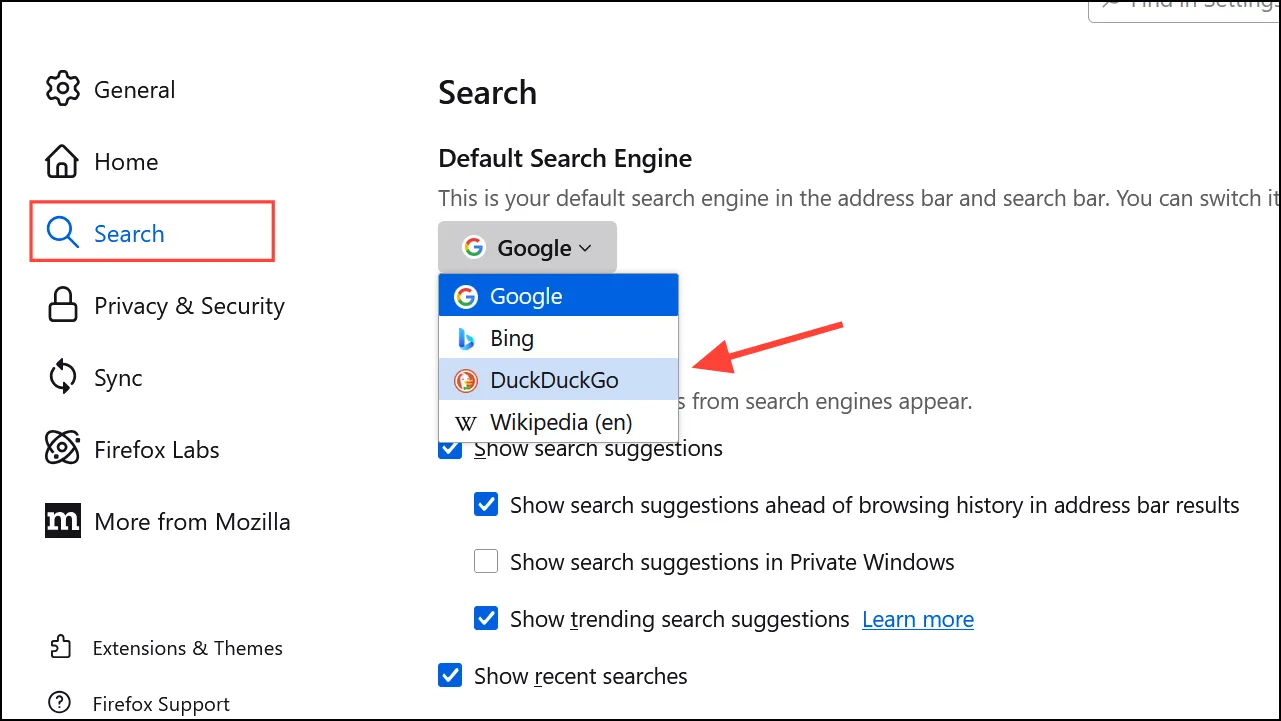
DuckDuckGo не сохраняет историю вашего поиска и не отслеживает ваши привычки просмотра, предлагая более безопасный и конфиденциальный процесс поиска.
Метод 5: включение глобального контроля конфиденциальности (GPC)
Глобальный контроль конфиденциальности подает веб-сайтам сигнал о том, что вы не даете согласия на продажу или передачу ваших персональных данных.
Шаг 1: Введите about:configв адресную строку Firefox и нажмите Enter. Примите предупреждение о риске, чтобы продолжить.
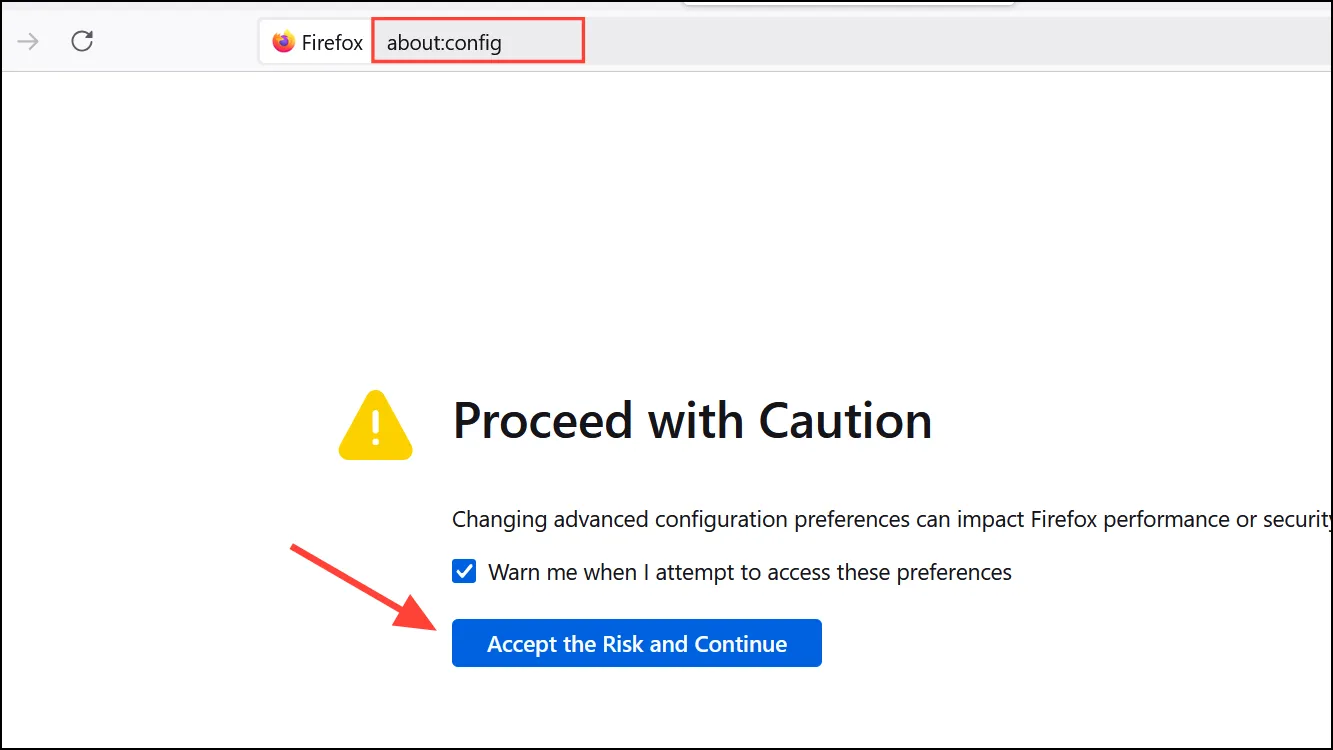
Шаг 2: В строке поиска введите privacy.globalprivacycontrol.enabled. Дважды щелкните параметр, чтобы установить его значение на true. Перезапустите Firefox, чтобы активировать этот параметр.
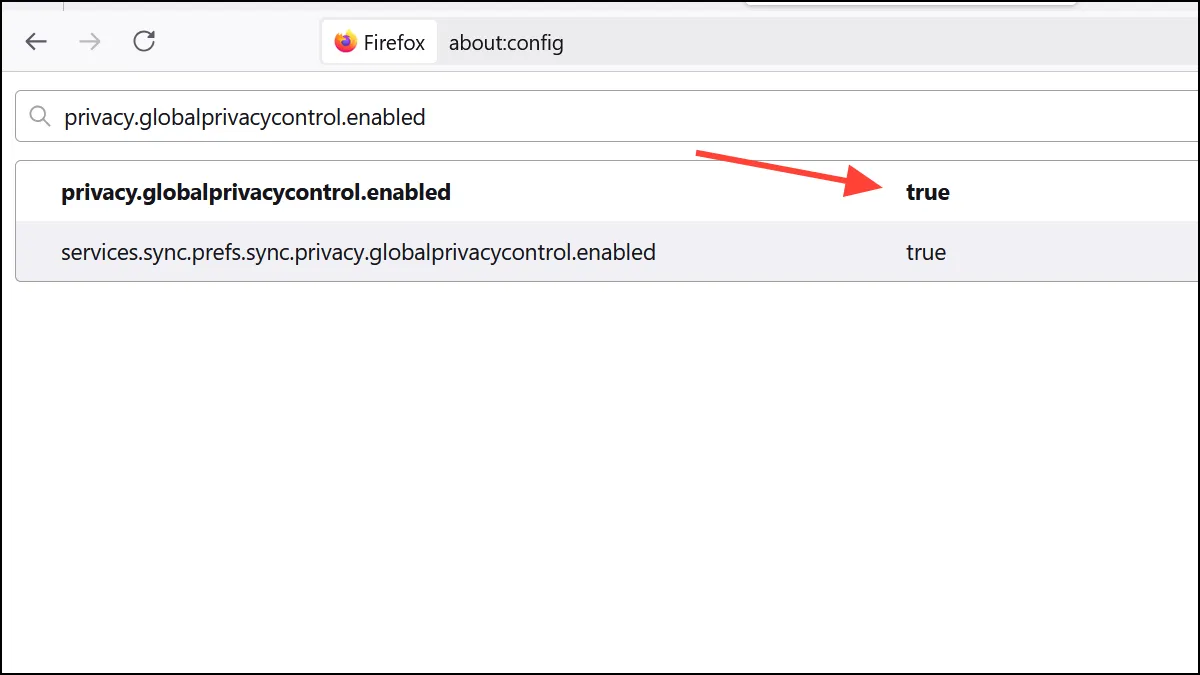
Включение GPC обеспечивает дополнительный уровень защиты конфиденциальности при просмотре веб-сайтов, которые учитывают этот сигнал.
Метод 6: Рассмотрите альтернативы Firefox
Если вас не устраивают последние изменения Mozilla, вы можете рассмотреть альтернативные браузеры на базе Firefox, в которых конфиденциальность играет первостепенную роль.
- LibreWolf: ориентированный на конфиденциальность форк Firefox с расширенными настройками конфиденциальности, включенными по умолчанию.
- Waterfox: браузер на базе Firefox, ориентированный на конфиденциальность пользователей и минимальный сбор данных.
- Tor Browser: браузер, разработанный для максимальной анонимности, маршрутизирующий ваш трафик через сеть Tor, чтобы скрыть ваш IP-адрес.
Переход на одну из этих альтернатив может предоставить вам аналогичную функциональность, гарантируя при этом сохранение вашей конфиденциальности.
Хотя недавние обновления Mozilla в Условиях использования и Уведомлении о конфиденциальности Firefox вызвали обеспокоенность по поводу конфиденциальности, выполнение шагов, описанных выше, поможет вам восстановить контроль над вашими данными и сохранить вашу конфиденциальность в сети. Будьте информированы и проактивны — ваша конфиденциальность зависит от этого.